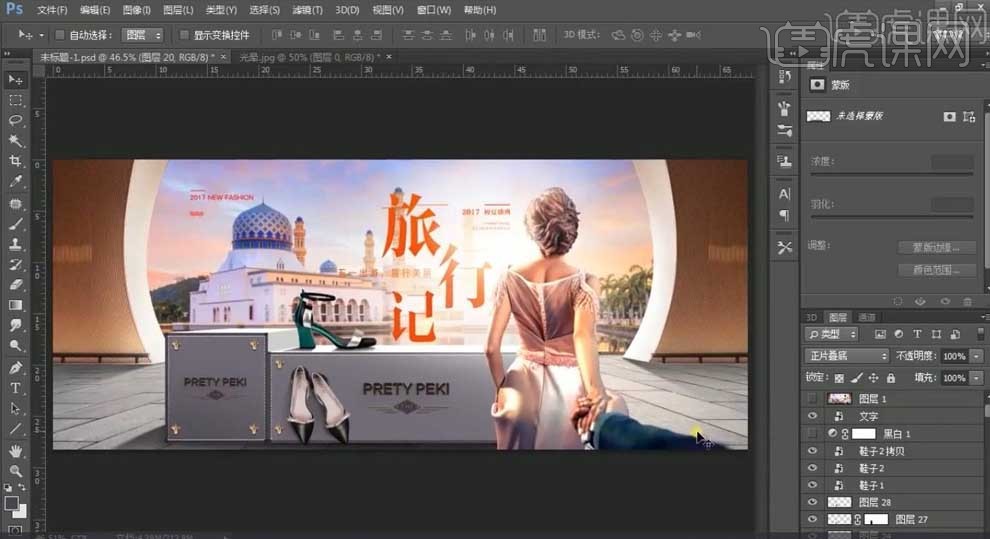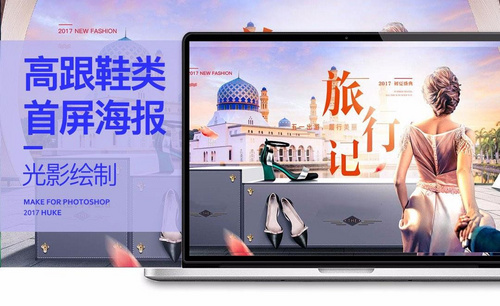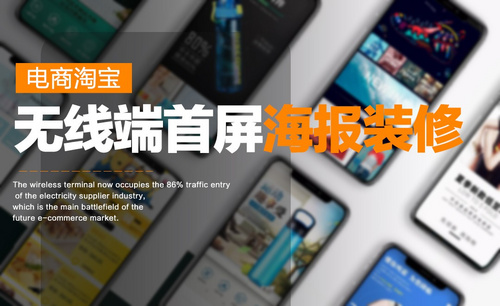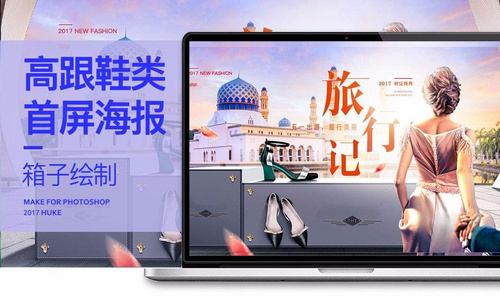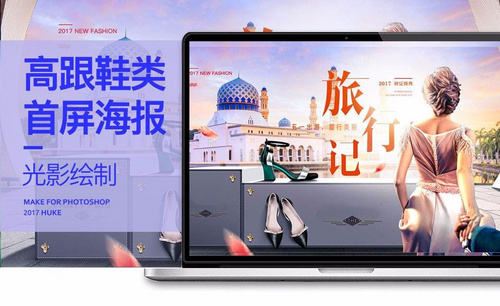PS怎么制作首屏海报和光影绘制
发布时间:暂无
1.确定光源的位置在建筑物的右边,新建图层,前景色改为白色,使用【画笔】绘制光源,图层模式【柔光】;新建图层,【柔光】模式,前景色改为黄色,【画笔】绘制光源,降低【不透明度】80%。
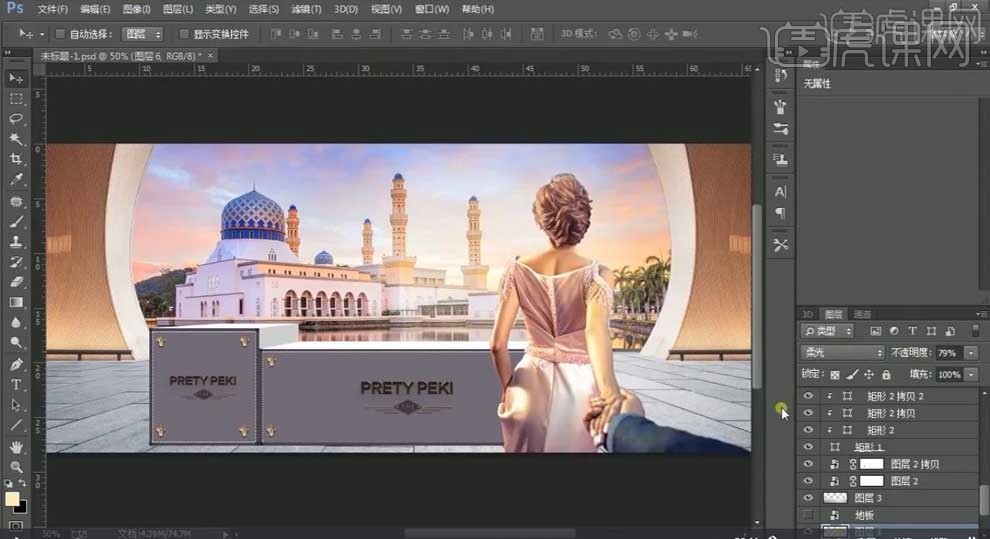
2.【置入】光素材,图层模式【滤色】,【Ctrl+T】调整大小和位置。
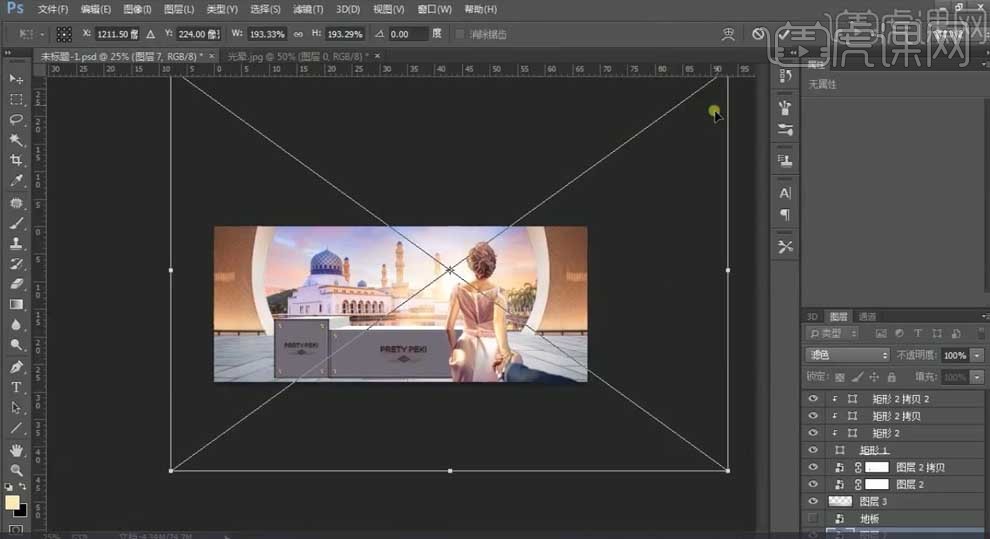
3.【置入】产品图片,【Ctrl+T】调整大小,移动到台子上;【置入】文案,调整位置。
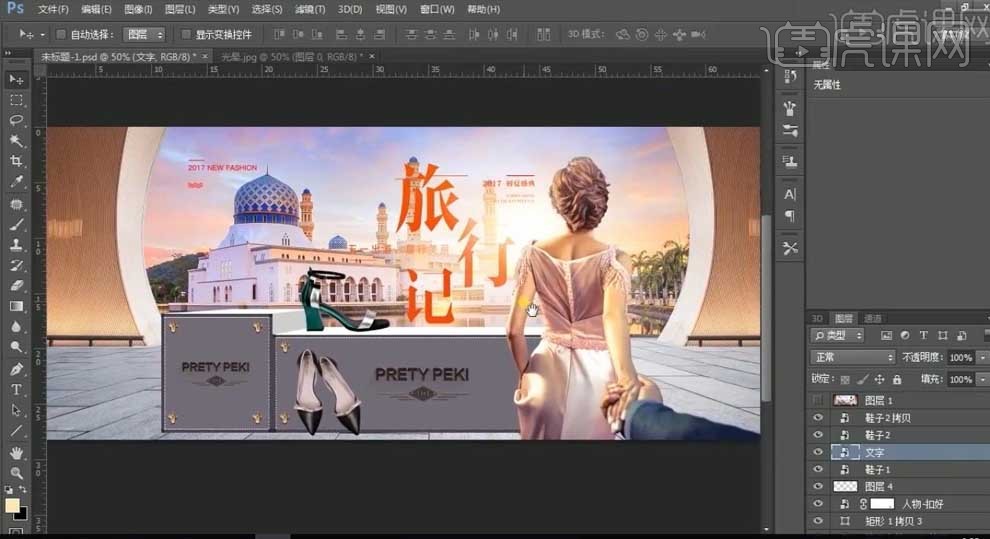
4.新建图层,使用白色【画笔】在左边拱形上绘制光影,模式【柔光】;【钢笔工具】做出暗面的选区,新建图层填充棕色,图层模式【正片叠底】,降低【不透明度】60%。
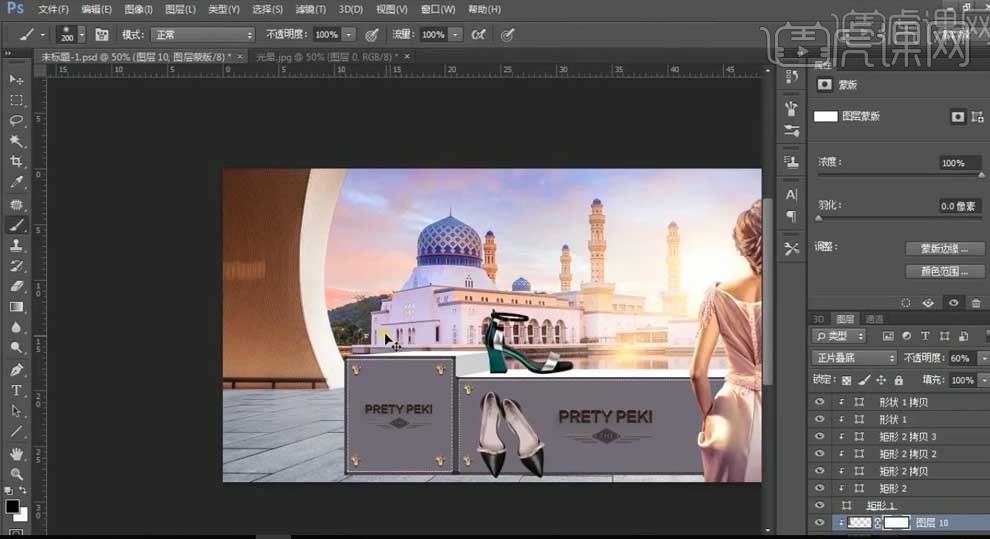
5.同样的方法,做出右边形状的暗部和亮部。
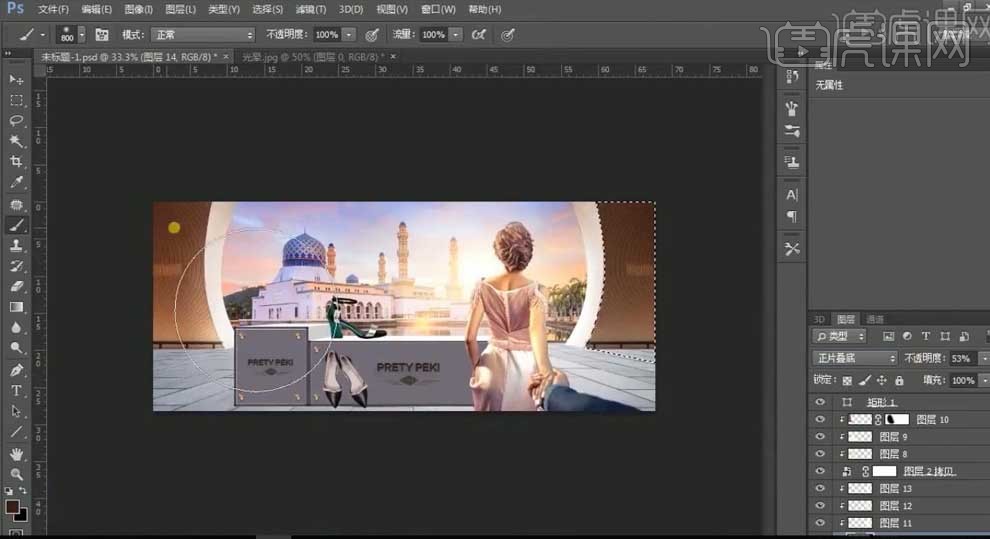
6.使用【钢笔工具】在左边的地面上绘制选区,填充深灰色,图层模式【正片叠底】,降低【不透明度】,【高斯模糊】1px,使用【涂抹工具】涂抹边缘,做出地面的光影。
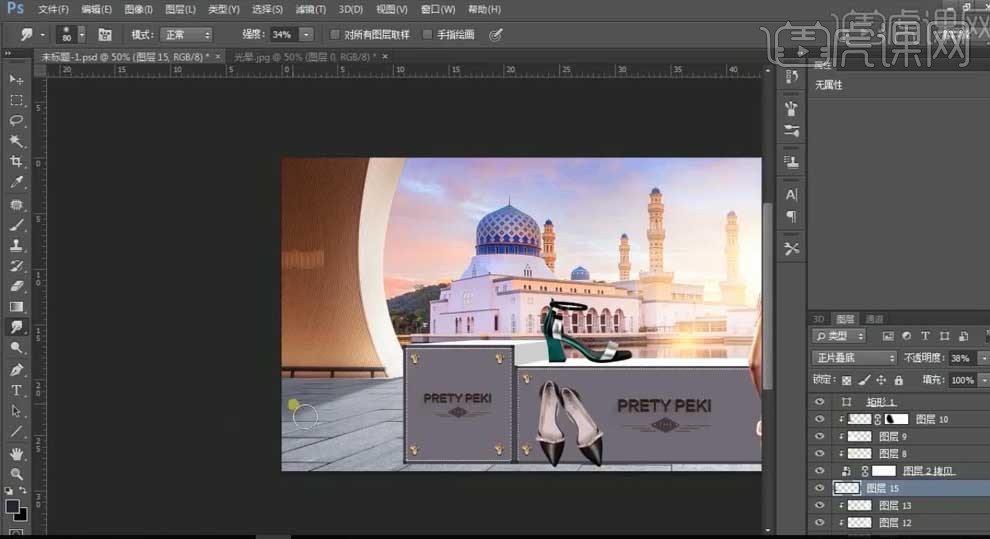
7.同样在右边的地面上绘制光影,图层模式【正片叠底】,【添加蒙版】,使用【画笔】过渡边缘,使光影有虚实的变化。
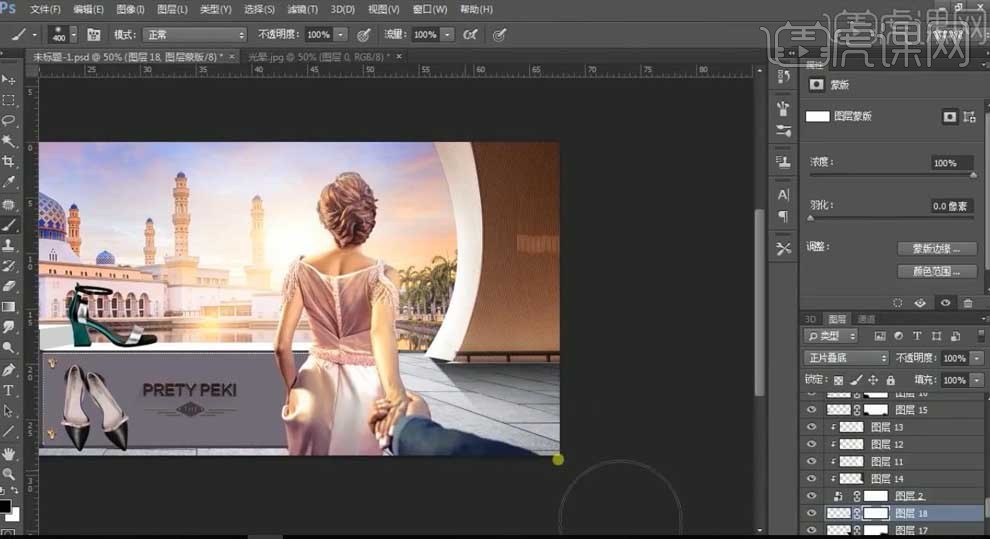
8.【钢笔工具】绘制鞋子的阴影区域,新建图层填充灰色,【正片叠底】;按【Ctrl】键点出选区,使用黑色【画笔】绘制闭塞去的阴影,【添加蒙版】,使用【画笔工具】过渡边缘。
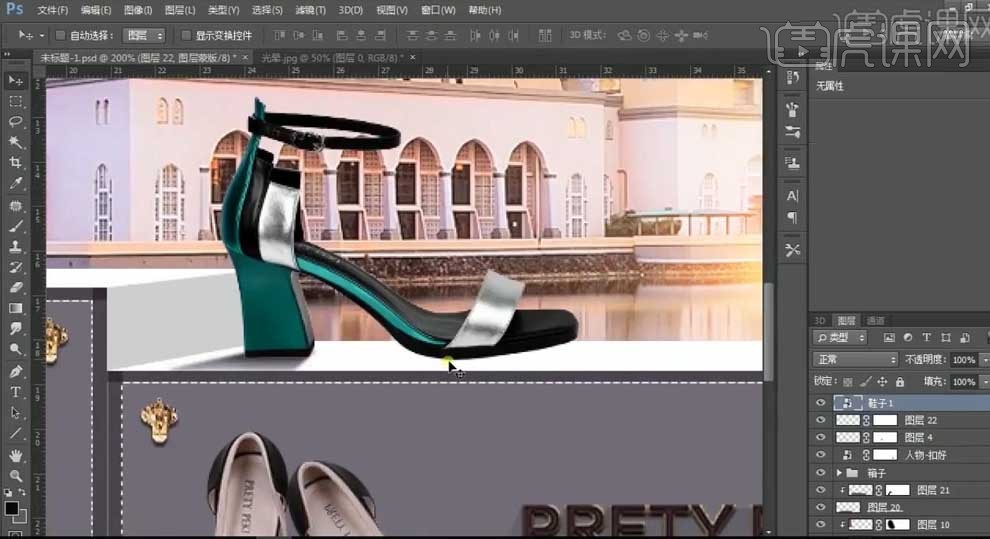
9.同样的方法,绘制鞋子前面的光影;使用白色【画笔】刷一层光影。
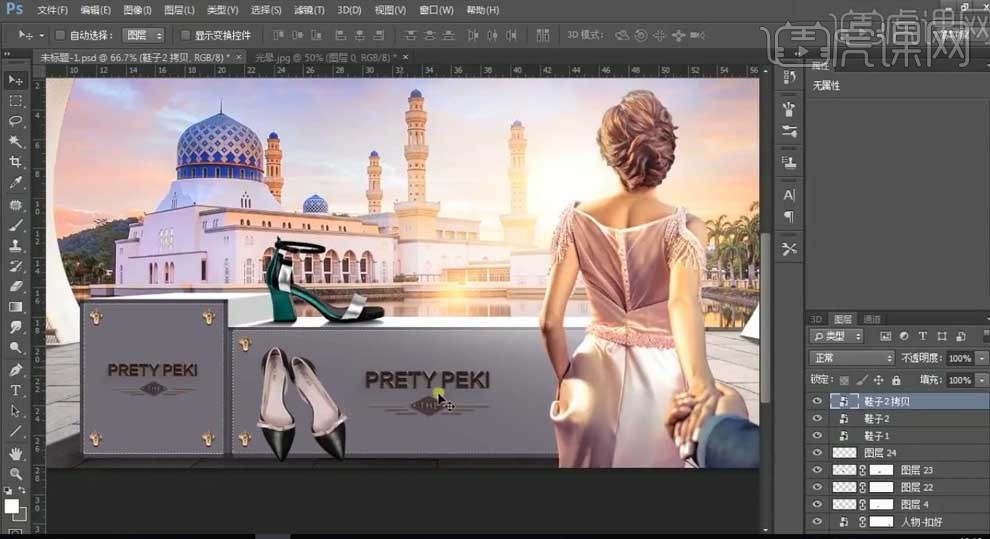
10.在人物图层上方新建中性灰图层,模式【线性光】,右键【创建剪切蒙版】;【画笔工具】绘制人物的光影;【可选颜色】调整【黄色】的各部分数值。
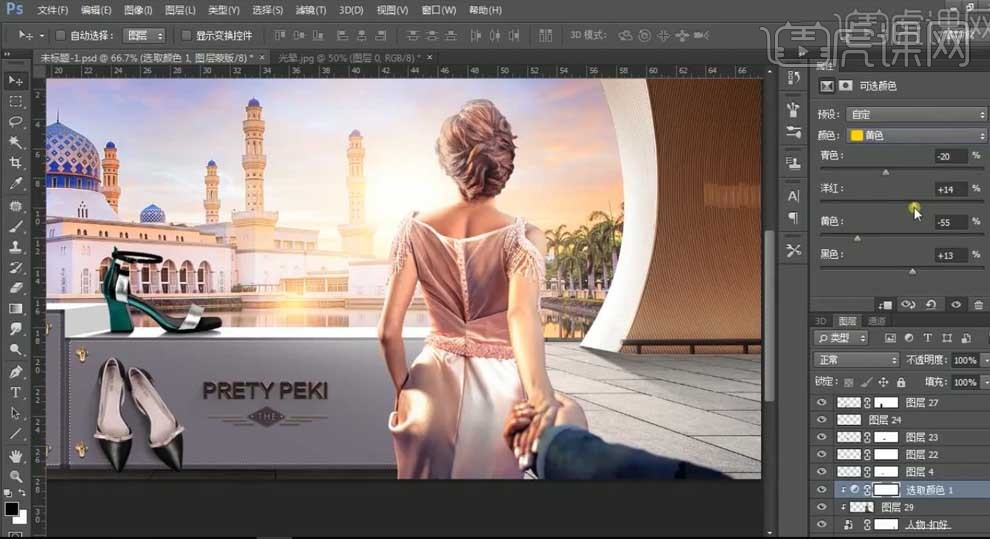
11.【Ctrl+L】调整人物色阶,增强人物的体积感。
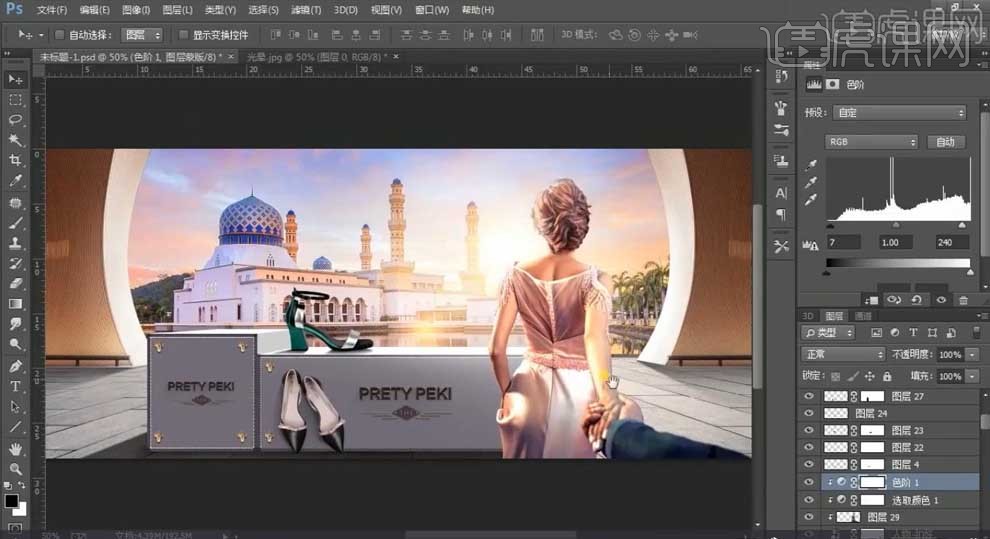
12.选择背景图层,【高斯模糊】1px。
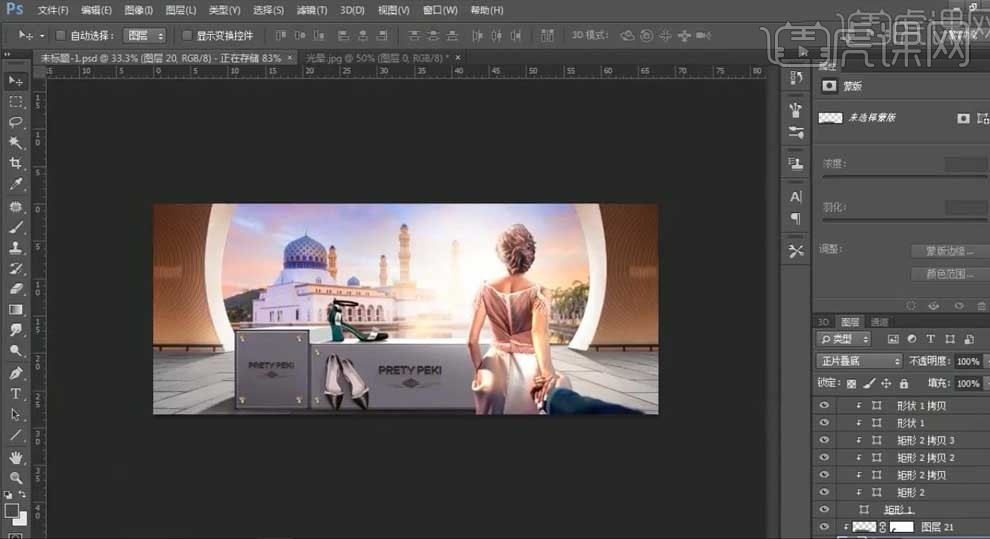
13.最终效果如图所示。